Kako postaviti mjerač vremena i tajmer na iPhoneu ili iPadu

Postoje dva brža i jednostavnija načina za postavljanje odbrojavanja/tajmera na vašem Apple uređaju.

Imate li zaslon pun rijetko korištenih aplikacija? Ili možda želite promijeniti redoslijed prikaza kada prijeđete prstom po početnom zaslonu iPada? Počevši od iPadOS 15, možete sakriti i promijeniti raspored svojih iPad zaslona. Evo kako.
Kako sakriti zaslon iPada
Početni zaslon na iPadu je mjesto na kojem su navedene ikone aplikacija, što vam omogućuje brz pristup programu, kao i izvođenje niza različitih operacija. Ovisno o broju aplikacija, možete imati više ili manje interaktivnih zaslona. Osim toga, način na koji ljudi raspoređuju ikone aplikacija na zaslonu također je drugačiji. Možete grupirati aplikacije koje rijetko koristite u jedan zaslon, zatim sakriti ovaj zaslon i ponovno ga prikazati kada trebate pristupiti aplikaciji unutar njega.
Da biste to učinili, najprije pritisnite i držite bilo koje prazno područje na zaslonu kako biste ušli u način uređivanja. Vidjet ćete kako se ikone aplikacija lagano pomiču. Zatim dodirnite klizač zaslona na dnu, desno iznad Dock područja.
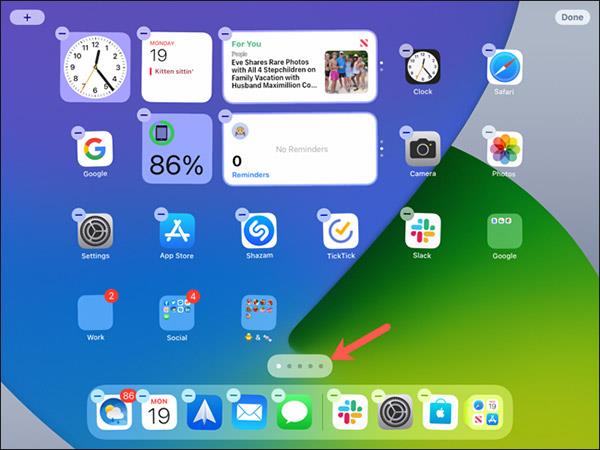
Sada ćete vidjeti popis svih interaktivnih zaslona koji sadrže ikone aplikacija na vašem iPadu. Svaka stavka dolazi s kvačicom ispod nje, dajući vam do znanja da je ovaj zaslon trenutno prikazan i da ih možete vidjeti kada horizontalno prijeđete prstom na početnom zaslonu.
Jednostavno poništite odabir zaslona koji želite sakriti, a zatim dodirnite "Gotovo" u gornjem desnom kutu kada završite. Ponovno pritisnite Gotovo za izlazak iz načina uređivanja.
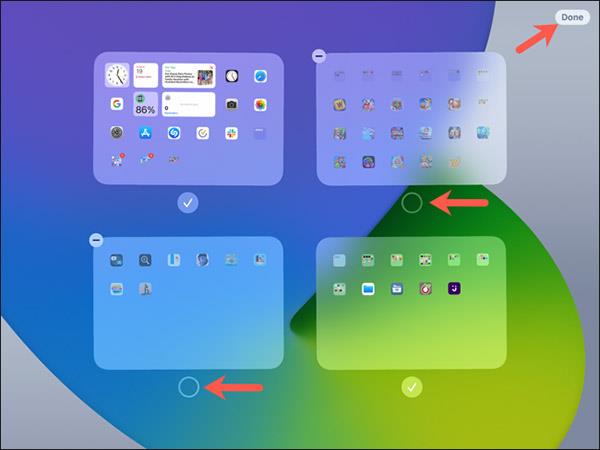
( Napomena : Kada sakrijete zaslon na iPadu, novopreuzete aplikacije automatski će se smjestiti u biblioteku aplikacija, a ne na početni zaslon).
Sada kada prijeđete prstom na početni zaslon, nećete moći vidjeti zaslon (i njegove ikone) koji ste sakrili!
Promijeni redoslijed zaslona iPada
Jedna od najboljih organizacijskih značajki koju je Apple predstavio u iPadOS-u 15 je mogućnost promjene rasporeda početnog zaslona. Ako imate više zaslona, od kojih svaki sadrži različite aplikacije i mape, ovo je idealan način da uredite redoslijed kojim se sve prikazuje prema vašim željama.
Smjer rasporeda zaslona bit će s lijeva na desno, baš kao što čitate knjigu. Ovo je također uobičajeni stil koji se obično nalazi na svim modelima tableta.
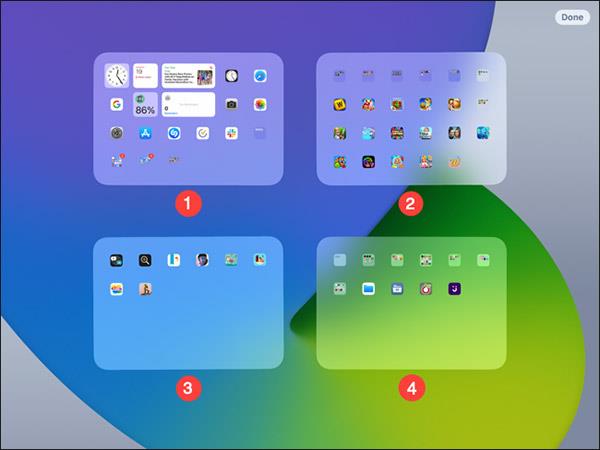
Slijedite iste gornje korake za pristup modu za uređivanje zaslona. Pritisnite i držite dok ne vidite da se vaše ikone pomiču, zatim kliknite klizač na zaslonu.
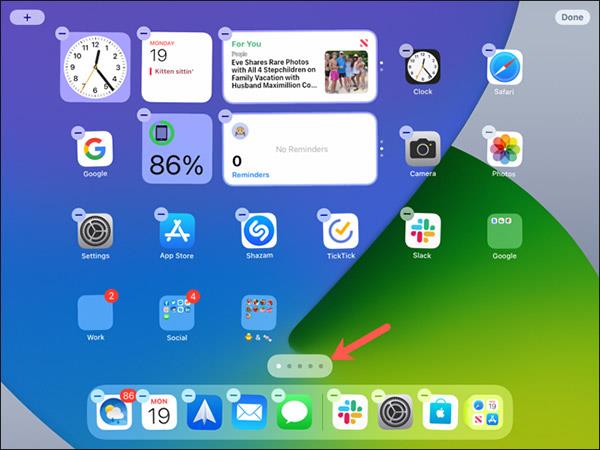
Kada vidite popis svih svojih zaslona, dodirnite, držite i povucite svaki zaslon na novu lokaciju, u skladu s redoslijedom prikaza koji želite. To možete učiniti sa svim zaslonima, uključujući početni zaslon.
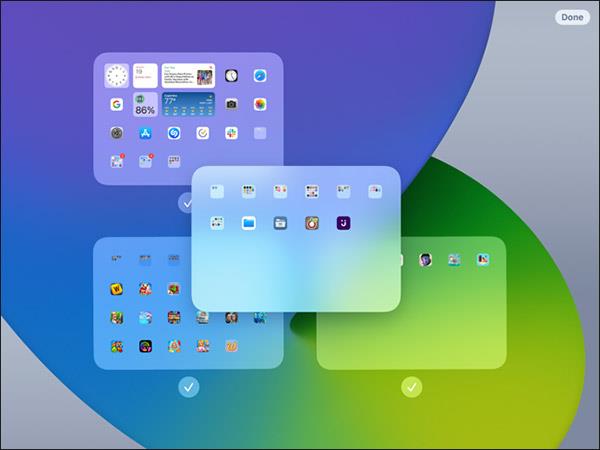
Kada završite, dodirnite “Gotovo” za zatvaranje popisa zaslona i ponovno “Gotovo” za izlaz iz moda za uređivanje.
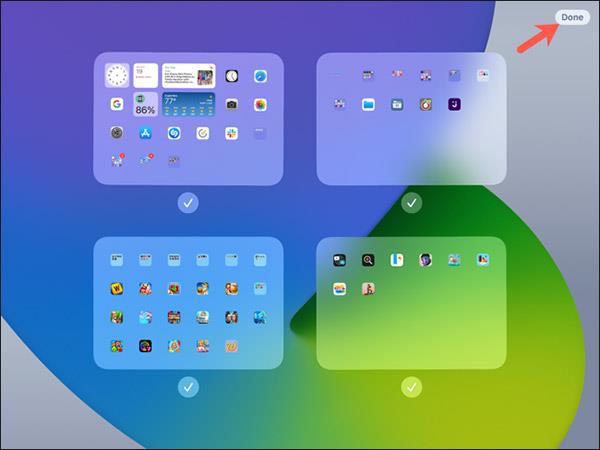
Postoje dva brža i jednostavnija načina za postavljanje odbrojavanja/tajmera na vašem Apple uređaju.
Ako vaš iPhone ili iPad ima pokvarenu tipku za uključivanje, još uvijek možete zaključati zaslon (ili ga čak ponovno pokrenuti) pomoću značajke pristupačnosti pod nazivom AssistiveTouch. Evo kako.
Jeste li se ikada živcirali zbog toga što vaš iPhone ili iPad ponekad automatski uključuje zaslon kada stigne obavijest?
Sada ćete pronaći izvrsnu podršku za tipkovničke prečace u najčešće korištenim aplikacijama na iPadu. Ali kako brzo saznati koji su vam prečaci dostupni?
Apsolutno možete koristiti Find My za daljinsku provjeru trajanja baterije na iPhoneu ili iPadu koji ne nosite sa sobom.
Isključivanje struje općenito je jednostavna operacija na mobilnim uređajima koju može učiniti svatko, a iPad nije iznimka.
Dani čupanja kose pokušavajući se nositi sa zip arhivama na vašem iPhoneu ili iPadu su prošli.
Ugrađena aplikacija Fotografije na iOS-u i iPadOS-u uključuje ugrađenu značajku koja vam omogućuje fleksibilno rotiranje fotografija iz različitih kutova.
Možda niste znali, ali Sony PlayStation 5 DualSense kontroler također podržava jednostavno uparivanje s iPhoneom ili iPadom.
Ovaj članak će vam pokazati kako postaviti ovu vrstu sučelja kao zadanu za sve dolazne pozive na iPhoneu i iPadu.
Ako želite brzo i učinkovito voditi digitalne bilješke ili stvarati prekrasna umjetnička djela sa svojim iPadom, Apple Pencil je vjerojatno neizostavan dodatak.
Telefon ima ugrađeni alat za provjeru stanja baterije, ali iPad nema.
Ovaj članak će vam pokazati kako promijeniti naziv sustava na svim generacijama iPada koji koriste iOS 12 ili noviji.
Počevši od iPadOS 15, možete sakriti i promijeniti raspored svojih iPad zaslona.
Quantrimang će vas uputiti kako spremiti e-poštu kao PDF datoteke na iPhone i iPad.
App Library ili Application Library je uslužni program koji je već prilično poznat korisnicima iPhonea, ali je na iPadu uveden tek kroz iPadOS 15.
Predstavljen s iPadOS 15, Quick Note korisnicima iPada pruža praktičan način za vođenje bilješki s bilo kojeg zaslona ili otvorene aplikacije.
U članku u nastavku Quantrimang će vam pokazati kako kopirati i zalijepiti rukom pisane bilješke iz aplikacije Note na iPadu.
Počevši s iOS-om 15 i iPadOS-om 15, Apple je promijenio način na koji funkcionira funkcija isključivanja obavijesti operativnog sustava.
Preglednik Microsoft Edge za iPhone i iPad omogućuje korisnicima gledanje videa dok pregledavaju web stranice u isto vrijeme koristeći način rada Slika u slici (PIP).
Provjera zvuka je mala, ali vrlo korisna značajka na iPhone telefonima.
Aplikacija Fotografije na iPhoneu ima značajku uspomena koja stvara zbirke fotografija i videozapisa s glazbom poput filma.
Apple Music iznimno je narastao otkako je prvi put lansiran 2015. Do danas je to druga najveća svjetska platforma za streaming glazbe koja se plaća nakon Spotifyja. Osim glazbenih albuma, Apple Music također je dom tisućama glazbenih videa, 24/7 radio postaja i mnogih drugih usluga.
Ako želite pozadinsku glazbu u svojim videozapisima, ili točnije, snimite pjesmu koja svira kao pozadinsku glazbu za video, postoji izuzetno jednostavno rješenje.
Iako iPhone uključuje ugrađenu aplikaciju Vrijeme, ponekad ne pruža dovoljno detaljnih podataka. Ako želite nešto dodati, postoji mnogo opcija u App Storeu.
Osim dijeljenja fotografija iz albuma, korisnici mogu dodavati fotografije u zajedničke albume na iPhoneu. Možete automatski dodavati fotografije u dijeljene albume bez ponovnog rada iz albuma.
Postoje dva brža i jednostavnija načina za postavljanje odbrojavanja/tajmera na vašem Apple uređaju.
App Store sadrži tisuće sjajnih aplikacija koje još niste isprobali. Uobičajeni pojmovi za pretraživanje možda neće biti korisni ako želite otkriti jedinstvene aplikacije, a nije zabavno upustiti se u beskrajno listanje s nasumičnim ključnim riječima.
Blur Video je aplikacija koja zamućuje scene ili bilo koji sadržaj koji želite na svom telefonu kako biste nam pomogli da dobijemo sliku koja nam se sviđa.
Ovaj članak će vas uputiti kako instalirati Google Chrome kao zadani preglednik na iOS 14.


























